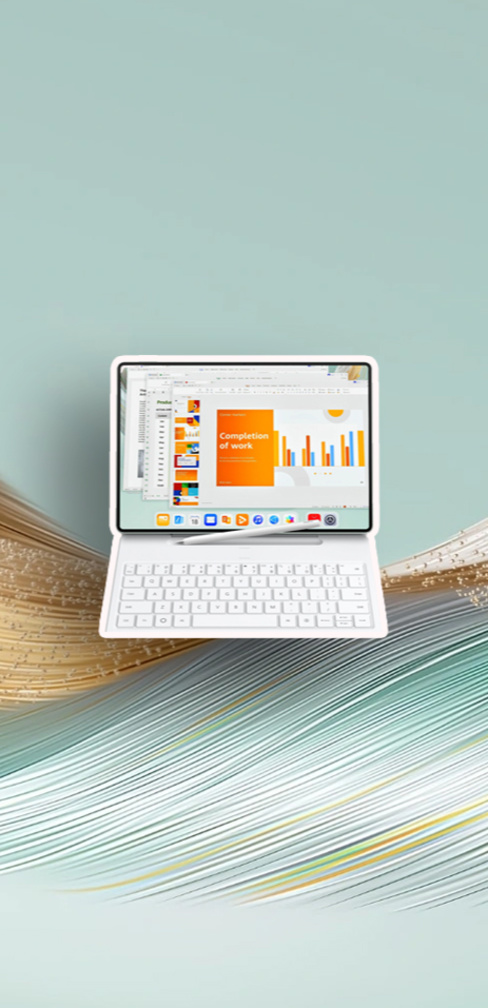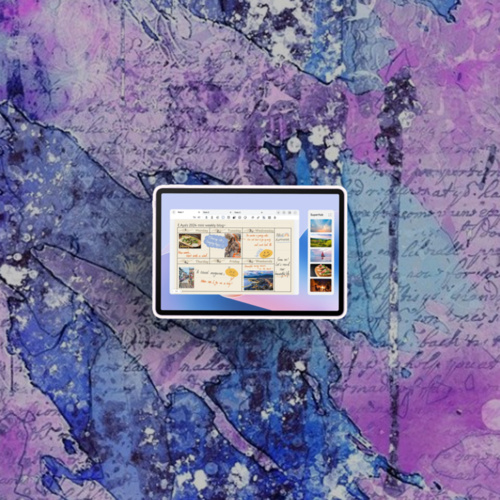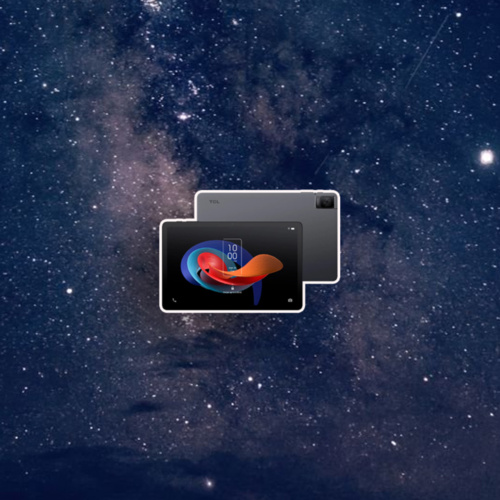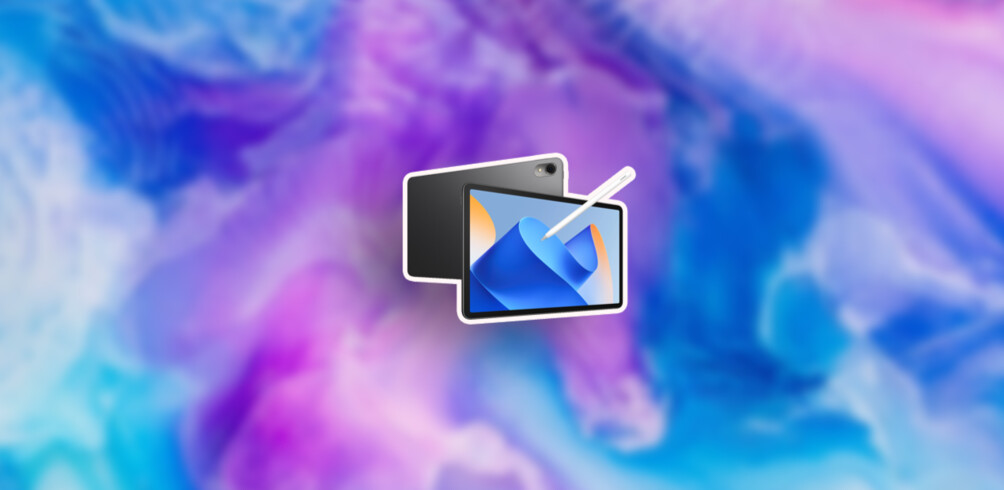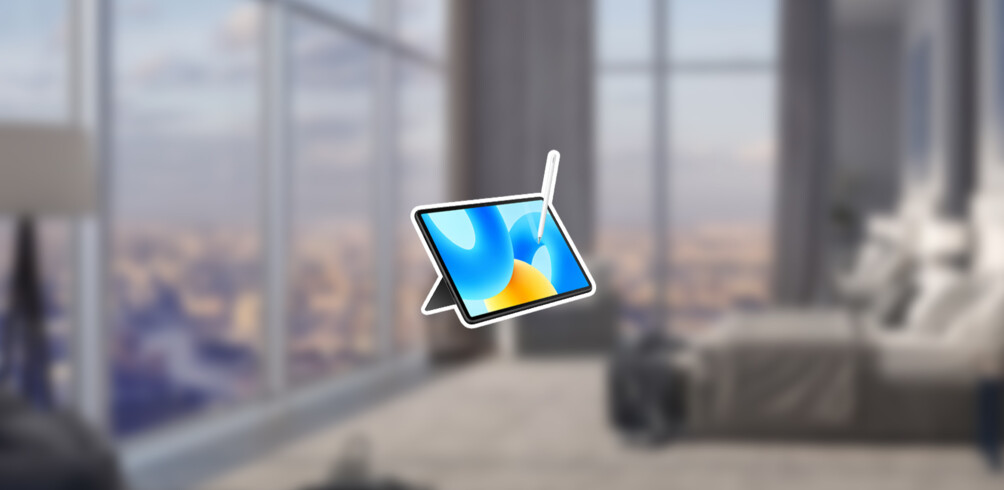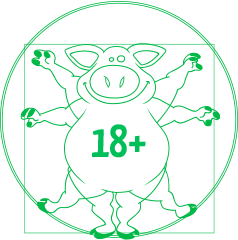Это не совсем обычный обзор планшета Surface Pro X, потому что, во-первых, он написан не членом нашей команды и вообще не профессиональным журналистом и, во-вторых, планшет был куплен автором за свои деньги, то есть это мнение человека о собственном, «домашнем» гаджете, который ежедневно используется более месяца. Так кто, собственно, говоря, автор, и почему он решил купить Surface Pro X за свои деньги?
А судьи кто?
Меня зовут Юрий Петров, я биоинформатик, живу в Швеции и занимаюсь исследовательской работой. Полтора года моим основным ноутбуком был Surface Book 2, которым я был доволен даже спустя такое продолжительное время. Но в какой-то момент понял, что устройство пора менять на что-то более легкое и современное. При выборе гаджета на замену ноутбука я руководствовался следующими требованиями:
- Это должно быть компактное и легкое устройство, чтобы его можно было взять в кампус для проведения презентации или закинуть в рюкзак, уезжая на конференцию
- Сенсорный дисплей обязателен: я довольно много пишу от руки, рисую схемы и делаю пометки в статьях
- Долгое время автономной работы (более 8 часов)
- Необходим набор определенного «большого», немобильного софта.
Это «настольный» браузер (причем варианты на iOS и Android не подходят, поскольку активно использую расширения типа клиппер OneNote и Zotero Connector плюс мне нужны инструменты разработчика, отсутствующие в мобильных браузерах), полноценный Office, а также клиент SSH, FTP-клиент, текстовый редактор с подсветкой синтаксиса, OpenVPN и почтовый клиент.
Перед тем, как купить Surface Pro X, я около недели пытался максимально активно пользоваться купленным год назад iPad Pro 2018 (11”), чтобы понять, может ли он справится с поставленными задачами. Не смог. Но я забегаю вперёд. Итак, я купил Surface Pro X с 8 ГБ ОЗУ и 256 ГБ за 13499 шведских крон по акции, что составляет около 100000 р.
Комплект поставки
Устройство поставляется в минималистичной во всех смыслах коробке — достаточно плоской и с минимумом информации. Внутри сам планшет, зарядное устройство, маленькие буклеты и скрепка SIM Tool, дающая доступ не только к слоту SIM-карты, но и к сменному SSD. Зарядное устройство, как и в случае с остальными Surface, имеет дополнительное гнездо USB, позволяющее заряжать аксессуары, но мощность всего лишь 5 Вт (по размерам меньше, чем у Surface Book 2).
Внешний вид и эргономика
Планшет сделан из черного анодированного алюминия и выглядит просто отлично! Правда, прекрасно собирает отпечатки пальцев, но куда же без этого в наше смутное время. Surface Pro X явно ориентирован на использование в ландшафтном режиме, на что указывают как элементы управления, так и интерфейс (о нем позже). На левой грани качелька регулировки громкости, на правом — кнопка выключения. Кто не помнит, традиционно э кнопки располагались на верхней грани, такое же расположение осталось и у Surface Pro 7, представленного одновременно с X. Рамки ассиметричные, что не бросается в глаза при работе с планшетом в ландшафтной ориентации, но они отчетливо видны при работе в портретной. Мне очень понравилась подножка: она не имеет жёстко зафиксированных положений, и её комфортно открывать одной рукой. Угол раскрытия большой, позволяет привести Surface почти в горизонтальное положение. Над дисплеем располагаются микрофоны и глазки системы распознавания Windows Hello. Весит планшет менее 800 граммов, но иногда ощущается излишне тяжёлым, потому что из-за особенностей интерфейса держать его в портретной ориентации удобнее за нижнюю треть, и тогда верхняя часть перевешивает.
Интерфейсы
На левом торце сразу два разъёма USB C, и подключать сюда проводную мышь довольно неудобно. На правом — проприетарный Surface Connector, используемый для зарядки и подключения фирменной периферии, через него же по умолчанию происходит зарядка, хотя оба USB C тоже могут быть использованы для зарядки, но это займет больше времени. И это, к сожалению, всё (грустный смайлик). Слот для карт памяти? USB A? Нет, это есть у Pro 7, а в Pro X не завезли.
С беспроводными интерфейсами всё в порядке — Wi-Fi, Bluetooth, LTE. Последний присутствует во всех модификациях, Pro X является воплощением идеи always connected PC от Microsoft. Eсть физический слот для SIM, причем поддерживается и eSIM.
Первое включение
Не сказать, чтобы порадовало. Во-первых, на устройстве обычная (почти) Windows 10, которая любит мучать вопросами при первом старте. Во-вторых, я за последние лет десять не помню ни одного другого устройства, которое так же тормозило бы после первого включения. На первые 2-3 минуты после показа рабочего стола планшет просто «ушел в себя», не реагировал на нажатия, а при повороте экрана изображение зависло на части экрана. Причина — Windows сразу кинулась делать очень много вещей, и системные обновления проверять, и некоторые приложения обновлять, и мой профиль из OneDrive качать... Но это надо перетерпеть: уже через пару минут интерфейс становится плавным и отзывчивым, но осадочек… Здесь уж точно лучше пару лишних минут показывать экран загрузки, чем пускать пользователя в систему, которая не отвечает.

И ещё один парадокс, которому я до сих пор не найду объяснения: ау, Microsoft, зачем вы на устройства для профессионалов ставите игры, тем более Candy Crush Saga? Я же вроде как купил устройство для работы, но почему меня сразу встречает игра для домохозяек, которую через магазин можно либо обновить, либо запустить, а для удаления приходится лезть в настройки?
Впрочем, дальше сплошь положительные моменты, особенно если вы активно пользуетесь сервисами Microsoft, а это наверняка так, раз у вас в руках Surface. Сразу выполняется синхронизация с OneDrive и Microsoft Office 365, можно увидеть свои в Timeline (находится в панели Task View, нужно согласиться на синхронизацию между устройствами), и это, действительно, здорово — через 5 минут после включения обнаружить все документы, с которыми работал ранее на других устройствах. Можно сразу продолжить работу с того места, где остановился в прошлый раз.
Дисплей
В помещении дисплей великолепен: глянцевый PixelSense c разрешением 2880x1920 (при диагонали в 13 дюймов) и яркостью 450 нит. Углы обзора шикарны — при отклонении даже на 90 градусов по любой из осей дисплей остаётся читаемым. Для меня комфортной является яркость около 50%, что, вместе с рекомендованным режимом энергопотребления даёт около 10 часов офисной работы до момента, когда планшет попросит пощады (а это ещё 20% батареи!). К чувствительности претензий нет, мультитач также работает корректно. Ложных нажатий за месяц замечено не было.
На открытом воздухе, в связи с последними событиями, тестировать устройство сложнее. Однако, даже при проведенных текстах было ясно, что глянцевость в данном случае превращается в недостаток: при 47% яркости изображение выглядело достаточно блеклым, пришлось поднять яркость примерно на 10%. Это не решает проблему с углами обзора: дисплей больше похож на зеркало при дневном освещении, так что если по какой-то причине нужны максимальные углы обзора на солнце — яркость придётся выкручивать на 100%. Время работы должно уменьшиться пропорционально.
Софт
Главный аргумент противников этого планшета — он, мол, работает на ARM, то есть можно использовать лишь нативные приложения 32/64 бит или эмулировать x86 (только 32 бита, поддержка 64 обещается не ранее 2021 года). Эти строки я пишу в Word, который был предустановлен и который тоже эмулируется. Главный “косяк” эмулируемых приложений: они не должны иметь собственных драйверов, иначе использовать программы просто не получится. Но для меня это вообще не проблема: весь мой рабочий набор приложений работает отлично, и я не припомню ситуации, когда нужное мне приложение невозможно было бы установить. Большую часть софта, кстати, скачал с сайтов производителей, а не установил через магазин.
А вообще сенсорная Windows на Surface прекрасна чуть более чем полностью! ОС Никаких тапов по экрану, чтобы разбудить устройство. Тем не менее, тяжелое наследие несенсорных предшественников нет-нет да и проглянет, здесь слишком мало жестов (открыть Task View, панель уведомлений и переключатели — пожалуй, всё). Возможно, эти проблемы будут исправлены в Windows 10X.
Ввод текста
Планшеты линейки Surface поставляются без клавиатуры, ее нужно докупать отдельно, и я крайне рекомендую вам это сделать. Сенсорная клавиатура (её вариант, предлагаемый по умолчанию) достаточно удобна в плане расположения символов: на русской раскладке, например, кроме всех букв алфавита есть точка, запятая и вопросительный знак, которые после нажатия Shift превращаются в тире, двоеточие и восклицательный знак соответственно. Забавно, что «ё» идет после «ю», кто понимает о чём я. Все остальные символы прячутся в меню символов, где долгое нажатие на клавишу вызывает альтернативный знак. И это не самый удачный момент. Во-первых, нажатие действительно долгое, во-вторых, так вводятся все цифры, в-третьих, скобки и кавычки находятся в меню символов, в-четвертых, подсказки и свайп работают вообще непонятно как, в Word слова предлагаются только для русского языка, хотя все языковые пакеты установлены и подсказки включены. Также со временем обнаружилось, что виртуальная клавиатура до сих пор плохо работает с некоторыми программами, например в Putty символ «@» обнуляет всю строку. Лично мне очень не хватило управления жестами, нет даже циклического переключения языков по кнопке, так что если надо написать пару символов на другом языке — жми на кнопку смены языка и выбирай язык из списка. При активной печати мультитач глючит, и это раздражает. Сенсорная клавиатура, если она закреплена, скрывает нижнюю панель Windows, и изредка случаются ситуации, когда редактируемый элемент перекрывается клавиатурой, а в Word она закрывает нижнюю панель, так что часто не видно, сколько я написал слов или какой язык выбран для проверки орфографии. В общем, сенсорная клавиатура посредственна и, хоть я до сих пор не понимаю восторгов по клавиатуре iPad (особенно с учётом русской раскладки), она объективно лучше. В общем, крайне не советую покупать планшеты на Windows 10 без обложки-клавиатуры.

Сколь плоха виртуальная клавиатура — столь же и хороша клавиатура физическая. Спустя три дня я получил свой заказ с комплектом из Signature Cover и Slim Pen. И эта клавиатура великолепна — отличный ход клавиш, подсветка (3 уровня), 2 уровня наклона (она может просто лежать, а может располагаться под углом, пряча Surface Pen), на ней можно комфортно печатать вслепую, и у меня не возникло желания пересесть обратно за ноутбук после 2 часов работы с ней. Тачпад тоже хорош, хотя такого же восторга, как клавиатура, не вызывает. Хотелось бы, чтобы он был немного повыше в размерах. И потише. По нему можно не только слегка “тапать”, но и полноценно нажимать, и тогда раздаётся довольно громкий сухой щелчок, громче, чем на Surface Book 2. Мультитач и жесты на тачпаде работают.
В общем, физическая клавиатура здесь просто маст, хотя я и тут умудрился найти небольшой недостаток — когда клавиатура расположена под углом, её край вплотную примыкает к нижней панели Windows, и людям с большими пальцами будет немного неудобно.
С клавиатурой удобно работать даже на коленях, при этом она слегка «гуляет», но, чтобы это заметить — нужно на неё смотреть, я же печатаю вслепую. Наличие всех привычных функциональных клавиш является достоинством для тех, кто привык ими пользоваться. Планшет просыпается при открытии чехла, происходит это не мгновенно. В закрытом состоянии клавиатура надежно удерживается магнитами. Из-за того, что для работы с клавиатурой необходимо использовать подножку, на коленях планшет будет занимать чуть больше места, а закинуть ногу на ногу или сесть как-то иначе не получится. Ещё одна классная фишка клавиатуры — она отключается, если ее перевернуть. Это очень удобно при работе с рукописным текстом в OneNote.
Стилус
Новый стилус Surface Slim Pen харррроооош! Он может цепляться на магните к «спинке» устройства (не заряжается в таком режиме), может лежать в специальной ложбинке в клавиатуре. Если откинуть клавиатуру назад — стилус окажется сбоку или снизу от дисплея, доставать его удобно. Предыдущий стилус казался немного «поленоватым» на фоне этого. Из традиционных достоинств — много различных действий. Можно настроить действие при извлечении стилуса, действие при однократном нажатии на «ластик», при двойном, при нажатии и удержании и т.д. Как и предыдущее поколение, работает либо в простом режиме (как обычный стилус с ластиком и правой кнопкой мыши), либо в расширенном (при подключении по Bluetooth).
iPad Pro vs Surface Pro X
Если вы всерьёз выбираете из этих двух планшетов, сначала определитесь, для каких целей вам нужен гаджет с большим сенсорным экраном. Мне планшет нужен для работы, и я больше недели пытался пользоваться iPad как основным рабочим инструментом, но быстро понял: он не для этого. По крайней мере, для моих сценариев использования у него слишком много ограничений, и они непреодолимы, поскольку заложены в идеологию системы. И да, я понимаю людей, которые покупают iPad, заменяя им ноутбук, но для очень простых, базовых задач: почта с минимумом вложений, просмотр сайтов, мессенджеры, заметки. Но мои задачи iPad Pro либо не выполняет совсем, либо выполняет очень ограниченно.
При этом iPad Pro по-своему прекрасен, его большим преимуществом над Surface Pro считаю наличие четырёх мощных динамиков. Ну и весь софт здесь изначально ориентирован на сенсорное управление, а не адаптирован к нему. Да, мне очень не понравился стилус от Apple (у меня «карандаш» второго поколения): пусть его многие хвалят, но я однозначно отношу к недостаткам. Он слишком простой, в плохом смысле, и неважно интегрирован в систему. Художники скажут, что у него едва ли не самая маленькая задержка и всё такое прочее, вот только толку мне с этого, если многие задачи с помощью стилуса выполняются дольше. Пример: на Surface я зажимаю кнопку ластика, у меня активируется вырезание области экрана, я выбираю нужную область, нажимаю ещё одну кнопку на стилусе — и вставляю это в OneNote.
И еще один гигантский плюс Surface — полноценные приложения. Более менее полноценные, конечно, на ARM либо Win32, эмуляция 64 битных Windows-приложений ожидается не ранее 2021 года. Но тут есть по-настоящему рабочий софт, которым, к слову, очень привычно управлять шорткатами — с детства знакомыми сочетаниями клавиш.
Возможности для подключений также лучше у Surface — здесь три порта против двух, для разъема Surface Connector есть док-станция, которая может заряжать устройство, она включает в себя 4 порта USB 3.0, 2 порта mini DisplayPort, LAN. Все модели Pro X имеют поддержку LTE, хотя младшая модель стоит столько же, сколько младшая модель iPad Pro 2020 12.9” (в которой LTE нет). Знаю тех, кто со мной не согласится, но Surface Pro X лучше в экосистеме. Особенно это проявляется, если использовать несколько устройств на Windows 10. В определенном смысле Pro X лучше взаимодействует со смартфоном, чем iPad, ведь может связываться как с iPhone, так и со смартфоном на Android.
| Дисплей | 13″, 2880x1920 пикс., PPI 267 |
| Процессор | Microsoft SQ1 3000 МГц, 4хKryo 495 Gold (ARM Cortex-A76) |
| Adreno 685 | |
| Память | 8 Гб LPDDR4 3733 МГц ОЗУ |
| 256 Гб ПЗУ | |
| Интерфейсы | Wi-Fi 802.11ac, Bluetooth 5.0, 2 x USB Type-C, 1 x Surface Connect port, Surface Keyboard connector port, 1 x nanoSIM, совместим с Surface Dial |
| Фотокамеры | Основная 10 Мп (автофокус) и фронтальная 5 Мп |
| Аккумулятор | 38.9 Вт*ч |
| Габариты и вес | 287x208x7.3 мм, 774 г |
| Прочее | Возможность замены SSD (до 1 Тб) |
| Цена | 125 990 ₽ |
Резюме
Возможно, из моего обзора так не показалось, но Surface Pro X у меня вызывает очень позитивные эмоции (iPad Pro первые три дня вызывал исключительно негатив). Этот планшет от Microsoft — прекрасный рабочий инструмент, хотя и не без недостатков. Прекрасно понимаю, что это нишевое устройство, но если вам не хочется таскать с собой полноценный ноутбук, а функциональности планшетов на Android и iPadOS не хватает, то смело берите этот лёгкий и очень живучий (8+ часов) планшет с приличной диагональю. Разумеется, наиболее полно использовать Surface Pro X вы сможете если активно пользуетесь сервисами Microsoft.